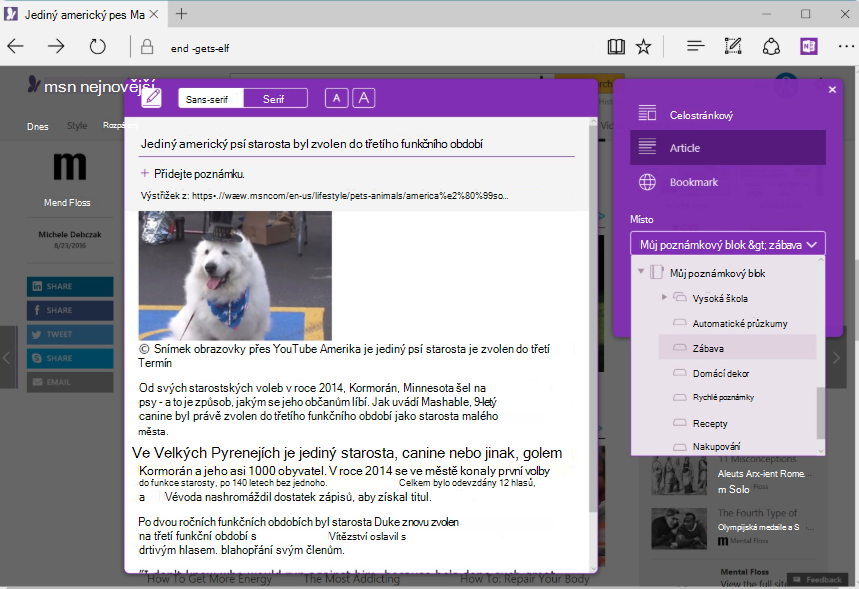Kdykoli děláte online průzkum pomocí OneNotu, můžete pomocí OneNotu Web Clipper snadno zachytávat, upravovat, anotovat a sdílet informace. Je zdarma a funguje ve většině moderních webových prohlížečů.
Instalace doplňku OneNote Web Clipper
-
Stažení doplňku nebo rozšíření OneNotu Web Clipper pro váš prohlížeč:EdgeChrome
-
Klikněte na tlačítko Získat.
-
Postupujte podle pokynů na obrazovce, které se zobrazují pro konkrétní webový prohlížeč, který používáte.
-
Pokud k tomu budete vyzvaní, potvrďte jakékoli zprávy zabezpečení a udělte tak OneNote Web Clipperu oprávnění pracovat s vaším prohlížečem.
Při konfiguraci OneNote Web Clipperu postupujte takto:
-
V prohlížeči otevřete libovolný web a klikněte na ikonu OneNote Web Clipper.
Poznámka: Umístění OneNote Web Clipperu závisí na tom, jaký používáte prohlížeč.
-
Ve fialově zobrazeném automaticky otevírané okně se přihlaste.
-
Pokud se zobrazí výzva, potvrďte oprávnění požadované aplikace pro OneNote Web Clipper. Tato oprávnění aplikace můžete později kdykoli změnit v nastavení účtu.
Používání OneNote Web Clipperu
OneNote Web Clipper automaticky rozpozná typ obsahu webu, který chcete zachytit – článek, recept nebo stránku produktu.
-
Otevřete stránku s obsahem, který chcete vystřihnout do OneNotu, a klikněte na ikonu OneNote Web Clipper.
-
V malém okně OneNote Web Clipper udělejte některou z těchto věcí (tam, kde je to možné):
-
Pokud chcete zachytit aktuální webovou stránku (nebo vybranou oblast) do poznámkového bloku jako snímek obrazovky, klikněte na Celá stránka nebo Oblast . Tyto možnosti zachovávají obsah, který vystřihujete, přesně tak, jak vypadá.
-
Pokud chcete aktuální webovou stránku uložit do poznámkového bloku jako upravitelný text a obrázky, klikněte na Článek, Recept nebo Produkt . Když vyberete některou z těchto možností, můžete pomocí tlačítek v horní části okna náhledu zvýraznit vybraný text, změnit styl patkového a bezpatkového písma a zvětšit nebo zmenšit výchozí velikost textu.
-
-
Klikněte na rozevírací nabídku Umístění a pak vyberte oddíl poznámkového bloku, do kterého se má oříznutá webová stránka uložit. Seznam obsahuje všechny poznámkové bloky, které máte uložené na účtu OneDrivu, včetně jakýchkoli sdílených poznámkových bloků. Kliknutím můžete rozbalit libovolný poznámkový blok v seznamu a podívat se na jeho dostupné oddíly.
-
Klikněte na Přidat poznámku, pokud chcete zachycené informace dát do dalšího kontextu pro pozdější použití. Tento krok je nepovinný, ale další poznámka může být užitečná jako poznámka nebo připomenutí pro vás (například "Pokračujte se Společností Samantha o těchto specifikacích produktu!") nebo jako způsob, jak poskytnout informace ostatním uživatelům, kteří ji čtou ve sdíleném poznámkovém bloku (například "Ahoj všichni, podívejte se na tento článek, který jsem našel!").
-
Klikněte na Vystřihnout a pošlete zaznamenané informace do OneNotu.